Terminserie anlegen
Unter Terminserien fallen z. B. wiederkehrende Schulungen und Pflichtveranstaltungen, die sie regelmäßig anbieten und auch von unterschiedlichen Berufsgruppen absolviert werden müssen. Terminserien können in allen Terminübersichten angelegt werden. Oberhalb derTerminserieliste stehen verschiedene Auswahlfilter: Dropdown Filter, Freitext- , Terminkategorie- und Terminserien-Filter [6] zur Verfügung, mit denen Sie eine Eingrenzung der Auswahl vornehmen können.
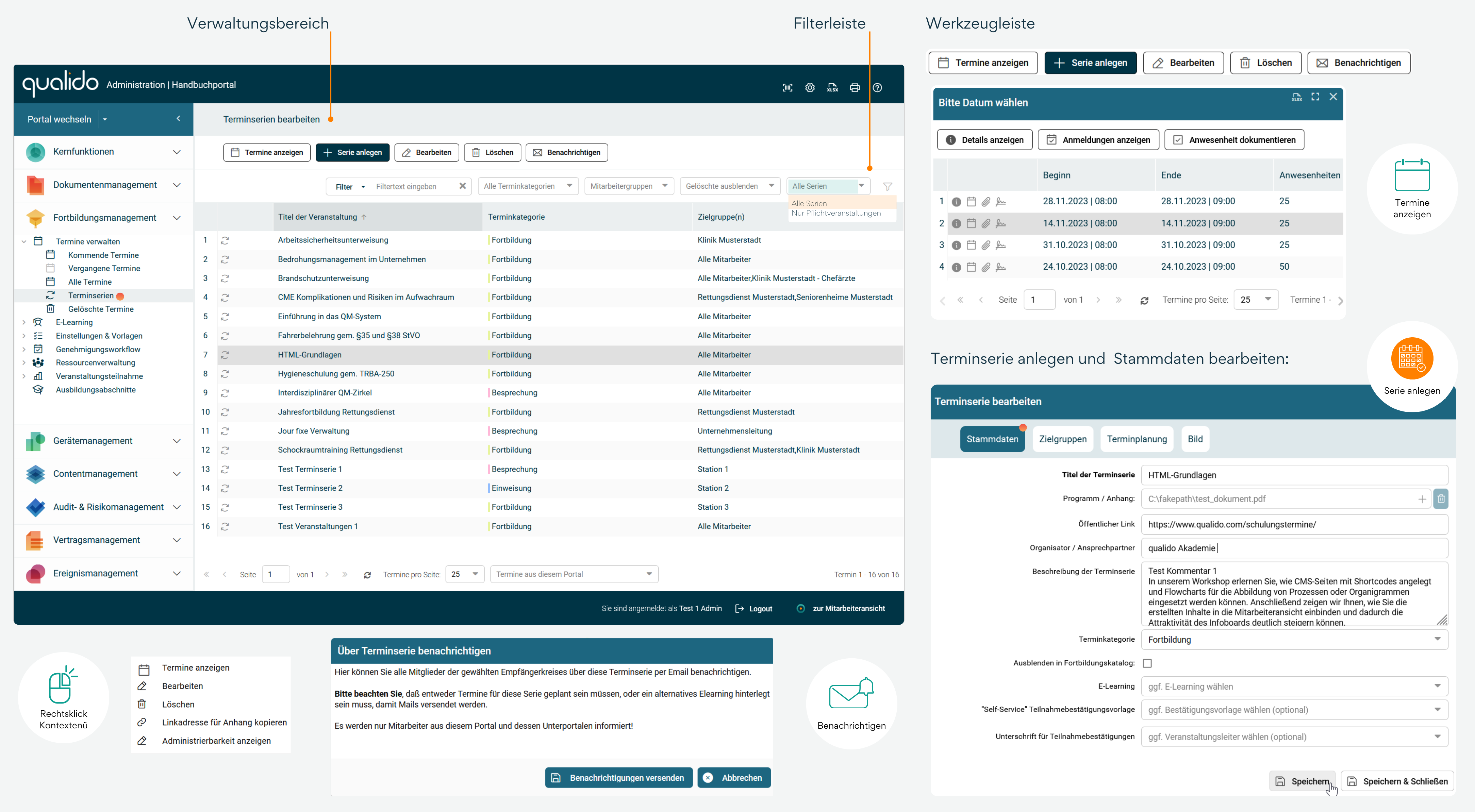 Schaltflächen in der Werkzeugleiste
Schaltflächen in der Werkzeugleiste
Termine anzeigen: Die Schaltfläche zeigt eine Liste mit allen Terminen, die zur Serie gehören.
Hinweis: Bitte beachten Sie, dass aus technischen Gründen die maximale Zahl von Terminen in einer Terminserie auf 100 Reservierungen pro Serie beschränkt ist. Deswegen können Serientermine nicht auf unbegrenzten Zeitraum hinterlegt werden.
Serie anlegen: Mit dieser Schaltfläche können eine Terminserie anlegen. Unter einer Terminserie (z.B. Pflichtschulungen) wird eine eine wiederkehrende Veranstaltung verstanden.
Bearbeiten: Öffnet eine Serie zur Bearbeitung.
Löschen: Über die Schaltfläche kann eine Terminserie gelöscht werden.
Benachrichtigen: Mit dieser Schaltfläche können alle Mitglieder der Zielgruppe per E-Mail über die gewählte Terminserie informiert werden.
Funtionen des Kontextmenüs
Linkadresse für Anhang kopieren: Diese Option ermöglicht es, Links zu Terminserien-Anhängen zu kopieren und beispielsweise in eine E-Mail zu verlinken.
Administrierbarkeit anzeigen: Wird einem Administrator einen Termin in der Terminverwaltung nicht angezeigt, sind oft fehlende Gruppen von gruppenbeschränkten Administratoren ursächlich. Der Portaladministrator kann nun die fehlenden Gruppen einsehen und diese gegebenenfalls zuweisen. Klicken Sie mit der rechten Maustaste auf den gewünschten Termin. Dann wählen Sie im Kontextmenü diese Option aus. Es öffnet sich ein Fenster, in dem alle Administratoren mit dem Recht "Termine verwalten" und/oder "Terminanfragen genehmigen" mit eingeschränkten Rechten aufgelistet werden. Zusätzlich erhalten Sie hier die notwendigen Informationen, warum ein Termin von einem Administrator nicht bearbeitet werden kann:
- Verfügt ein Administrator nicht über die erforderlichen Voraussetzungen um einen Termin verwalten zu dürfen, können ihm diese zugewiesen werden.
- Wählen Sie dazu den gewünschten Administrator aus der Liste aus und klicken anschließend auf die Schaltflächen
Fehlende Gruppen zuweisen . - Dem Administrator werden nun die fehlenden Gruppen zugewiesen.
- Eine Bearbeitung der Termine ist nun möglich.
Listenfilterung
Neben den üblichen Navigationselementen zum Blättern (Navigationsfußleiste der Listen unten) stehen noch verschiedene Filter zur Verfügung: Freitextfilter mit Dropdown-Datenauswahl, Terminkategorien, Mitarbeitergruppen, gelöschte Terminserie ein-/ ausblenden und Filter für Serientypen (z.B. Pflichtschulungen). Durch die Einstellung des Filters werden die Daten aus der Liste ausgeblendet.
Liste im Hauptfenster
Die Listeneinträge sind alphabetisch sortiert. Die Breite und die Reihenfolge der Spalten (durch Ziehen mit der Maus) ist auch anpassbar. Es besteht auch die Möglichkeit zusätzliche Spalten einzublenden, indem Sie mit der Maus über einen Spaltenkopf fahren und dort auf das kleine Dreieck rechts außen klicken. Es öffnet sich nun ein Menü in dem Sie die anzuzeigenden Spalten an- oder abwählen können.
Tipp: Wenn Sie die Spaltenbreiten oder Reihenfolge durch Ziehen mit der Maus ändern, speichern Sie dies bitte mit der Schaltfläche "Ansicht für aktuelle Liste speichern" (über das Zahnrad-Symbol in der Kopfleiste oben rechts).
Hinweis: Bitte beachten Sie, dass jegliche Änderungen der Listenansicht für alle Administratoren gültig sind und das Speichern von Änderungen nur für Portaladministratoren möglich ist.
Terminserie-Stammdaten bearbeiten
Mit einem Klick auf die Schaltfläche
Titel der Terminserie: Angabe des Titels der Terminserie
Programm / Anhang: Programm oder anderen Dateianhang hochladen
Öffentlicher Link: URL zur Homepage mit weiteren Informationen über die Veranstaltung
Organisation / Ansprechpartner: Name(n) des/der Organisatoren und/oder Ansprechpartner
Beschreibung der Terminserie : Zusätzliche Angaben zur Terminserie
Terminkategorie: Falls Sie Terminkategorien definiert haben, können Sie diese hier auswählen und der Terminserie zuweisen.
Ausblenden in Fortbildungskatalog: Durch die Checkbox können Sie die Terminserie für Ihren Unternehmens-Fortbildungskatalog ausblenden.
E-Learning: Hier können Sie einen E-Learning-Kurs aus der Auswahlliste auswählen und alternativ zur Präsenzveranstaltung anbieten.
"Self-service" Teilnahmebestätigungsvorlage: Optional haben Sie die Möglichkeit, Teilnahmebestätigungen oder Zertifikate als PDF den Teilnehmern zum Download bereitzustellen. Wählen Sie dazu eine geeignete Vorlage in der Auswahlliste aus. Wird keine Vorlage ausgewählt, bleibt die Schaltfläche zum Download der Teilnahmebestätigung in der Mitarbeiteransicht inaktiv.
Hinweis: Sofern Sie eine Teilnahmebescheinigung für alle anwesenden Mitarbeiter ausstellen wollen, werden viele der hier gemachten Angaben automatisch für die Erstellung der Teilnahmebescheinigungen übernommen.
Unterschrift für Teilnahmebestätigungen: Hier können Sie eine Unterschrift z. B. des Dozenten aus den hinterlegten Unterschriften auswählen und direkt in die Teilnahmebestätigungen eindrucken.
Wenn Sie die Terminserie-Stammdaten ausgefüllt haben, wechseln Sie zum Reiter "Zielgruppen festlegen", wo Sie ein die Terminserie auch an bestimmten Mitarbeiter- und/ oder Verteilergruppen zuweisen können.
Verwandte Themen